このウェブサイトとアクション センターで利用できるツールがあります。このページでは、データファイルのスキーマ検証、データファイルのアップロード、テストを行う方法について説明します。
フィードを検証する
データフィード検証ツールは、データファイルの形式、構造、プロパティを検証します。データフィード取り込みツールでは、1 行に 1 つのエンティティなど、特定の形式が求められるため、検証ツールを使用すると、データフィードをアップロードできます。
プレビュー データフィードを検証する手順は次のとおりです。
- データフィード検証ツールに移動します。
- JSON で記述されているエンティティが 1 つだけの場合は、[単一エンティティを検証] を選択します。JSON に複数のエンティティが含まれている場合は、[フィードを確認] を選択します。
- データフィード ファイルの JSON をテキスト欄に貼り付けます。
- 単一のエンティティを検証するか、フィード全体を検証するかを選択します。
- [検証] をクリックします。
データフィード ファイルに存在する警告やエラーは、テキスト フィールドの上に表示されます。エラーが発生した場合は、参照で欠落している必須フィールドや無効なプロパティ値がないか確認してください。
クイック テストでデータフィードをアップロードしてテストする
データフィード ファイルが検証されたら、クイック テストツールを使用してフィードをアップロードしてテストします。クイック テストは、個々のフィード ファイルの迅速な反復開発とテストに使用します。
クイック テストでデータフィードをアップロードしてテストする手順は次のとおりです。
- アクション センターで、[ダッシュボード] > [クイック テスト] に移動します。
- [ファイルをアップロード] 機能を使用して、テストするデータフィード ファイルをアップロードします。ファイルは NDJSON 形式である必要があります。
アップロードが完了したら、[送信] をクリックします。
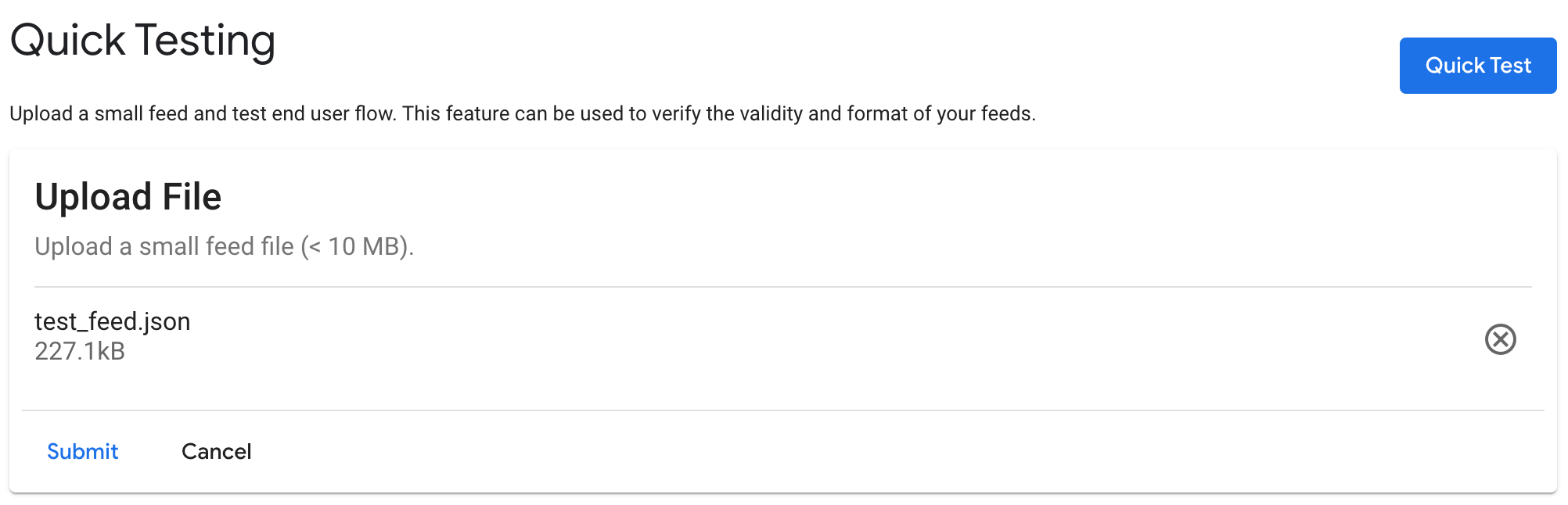
データフィード ファイルが処理されます。この処理には数分かかることがあります。テーブルは自動的に更新されるため、ページを更新する必要はありません。
フィードが処理されると、処理ステータスと結果(エラー、警告、古いエンティティなど)を確認できます。古いエンティティを削除するには、最新の最終更新日を使用していることを確認します。
フィードが処理され、ステータスが [Success] になったら、[Quick Test] をクリックします。
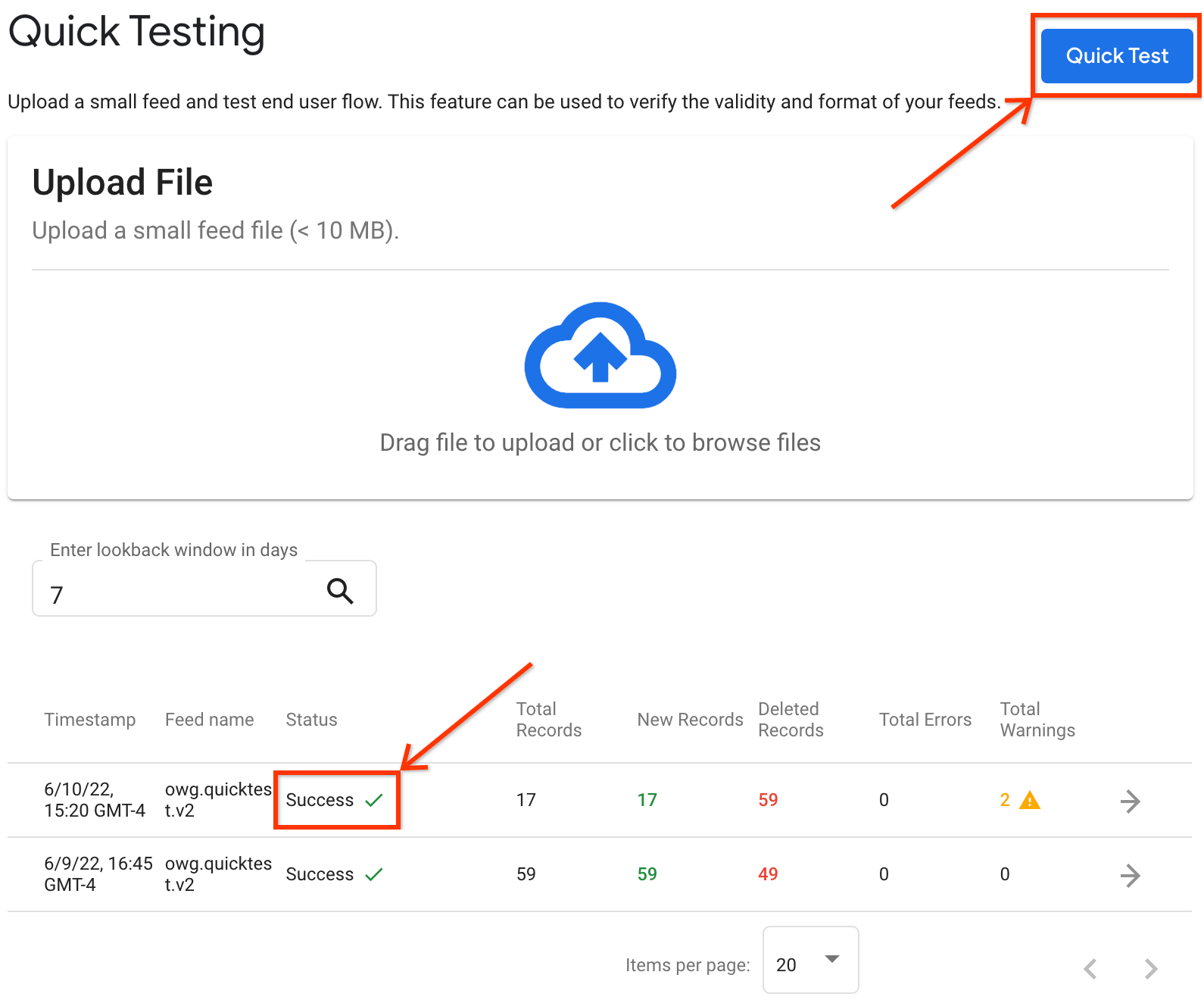
テスト用のフルフィルメント API に入力し、テスト中に実際のお支払いを使用するかどうかを選択します。クイック テストはフルフィルメント URL なしで使用できますが、カートの購入手続きと注文は行えません。
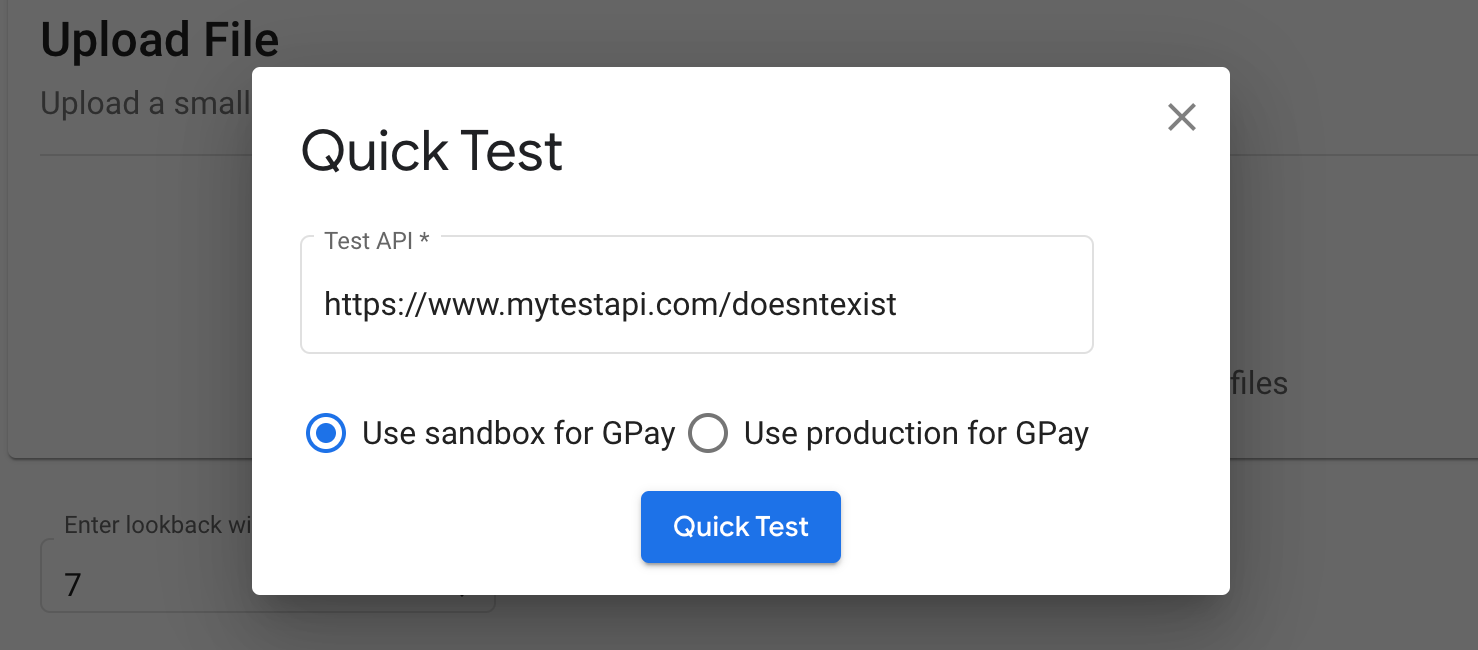
[クイックテスト] をクリックします。これにより新しいタブが開くため、ポップアップを許可して、新しいタブが開かないようにしないようにしてください。
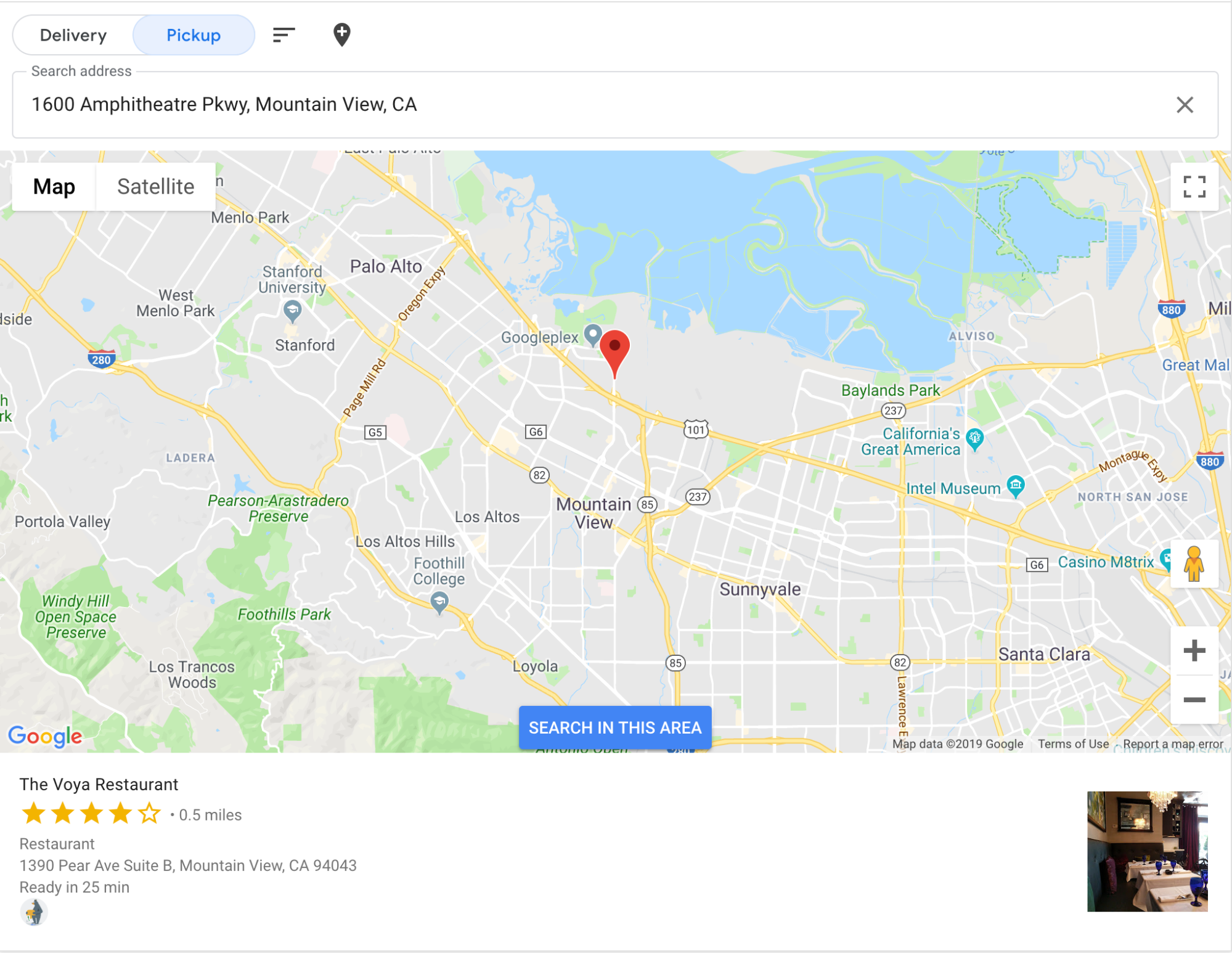
目的のレストランをクリックしてメニューを確認し、フード注文フローに進みます。在庫が正確であることを確認します。
新しいファイルをアップロードしてテストする場合は、フィード ファイルをアップロードします。テストを再度開始する必要はありません。以前に読み込まれた新しいタブ(レストラン検索 UI)を更新するだけです。
サンドボックス フィードのテスト
サンドボックス テストでは、サンドボックス フロントエンドを使用してサンドボックス フィード在庫のエンドツーエンドのテストを行うことができます。サンドボックス テストでは、完全なフィードの取り込み、リアルタイム更新、フルフィルメント テスト、非同期注文の更新がサポートされています。クイックテストとは異なり、サンドボックス テストでは、複数のレストランでエンドツーエンドのシナリオをすべて実行できます。
- [設定 > フィード] で、サンドボックス環境のフィード マーカーとデータファイルの URL を構成します。
- フィード ファイルを指定した場所にアップロードし、[フィード履歴] を表示してフィードが取り込まれたことを確認します。
- サンドボックス フィードが取り込まれると、サンドボックス フロントエンドにサンドボックス フィードで提供されているレストランが表示されます。
- サンドボックスのフロントエンドにアクセスするには、[ダッシュボード] > [レストランのステータス レポート] に移動します。
- サンドボックス環境を選択します。

- ページ上部にある「こちらをクリック」というリンクをクリックします。

- 目的のレストランを検索します。
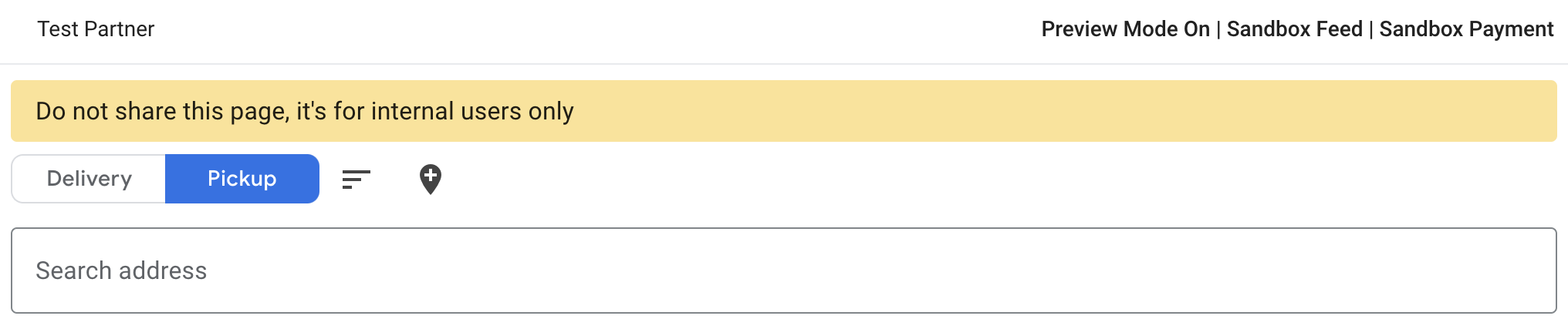
参考情報
上記の手順に加えて、デバッグツールを使用して、広告枠フィードの詳細なテストとトラブルシューティングを行うこともできます。
その他のガイダンスについては、次のツールをご覧ください。
- [フィード取り込みの統計情報] ページには、エラーのあるエンティティの数など、フィード取り込みの詳細が表示されます。これらの統計情報を確認し、ほとんど(すべてではない)のエンティティが正常に検証されるようにします。
- 取り込み統計情報から特定のエンティティの詳細を選択して、失敗したエンティティのトラブルシューティングを行うこともできます。
- 在庫ビューアを使用して、アップロード後にレストランが表示されないなど、レストラン固有の問題を診断します。
